2011 c'est parti

Tutorial original aqui
Merci Titoune de m'avoir autorisé à traduire tes tutoriels
Gracias Titoune por dejarme traducir tus tutoriales
Tanto el tutorial como su traducción están registrados en twi
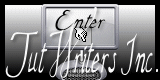
Para su realización nos hará falta:
Material
Filtros
Graphic plus / Cross shadow
Penta.com / Color dot
Puedes encontrar la mayor parte de los filtros aqui
Si quieres puedes ayudarte de la regla para situarte en la realización del tutorial
Marcador (Arrastra con el raton)

Abrir todos los tubes y la máscara "maskcameron247" en el Psp.
Duplicarlos (shift+D) y cerrar los originales
*** Nota ***
Este tutorial ha sido realizado en el sistema operativo Windows 7 (Seven)
La mayor parte de los filtros usados están importados en los Filtros Unlimited 2. Si trabajas este tutorial con los filtros no importados, es posible que los efectos queden diferentes
1.-
En la Paleta de Colores y Texturas colocar en el Primer Plano el color #b6b7f5 y en el Segundo Plano el color #5f63fb
2.-
Abrir una nueva imagen de 700 x 600 pixels transparente
Llenar con el color de Segundo Plano
3.-
Efectos_ Complementos_ Graphics plus / Cross shadow
50 / 128
4.-
Capas_ Nueva capa de trama
Llenar con el color de Primer Plano
5.-
Efectos_ Complementos_ Graphics plus / Cross shadow
50 / 128
6.-
Capas_ Nueva capa de máscara_ A partir de una imagen
Buscar la máscara maskcameron247.jpg
Valores invertidos de la máscara sin seleccionar

Capas_ Fusionar grupo
7.-
Efectos_ Efectos 3D_ Sombra en el color #0f1025
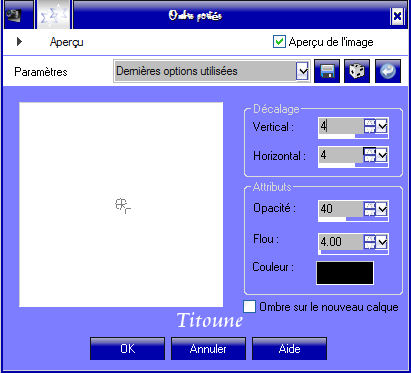
Repetir la sombra con los valores en negativo
-4_ -4_ 40_ 4
8.-
Capas_ Nueva capa de trama
Selecciones_ Seleccionar todo
9.-
Activar el tube!+BreePSP_Bak03
Edición_ Copiar
Edición_ Pegar en la selección
Selecciones_ Anular selección
10.-
Imagen_ Cambiar de tamaño_ Redimensionar al 90%
Todas las capas sin seleccionar
Ajustar_ Nitidez_ Enfocar
11.-
Selecciones_ Seleccionar todo
Selecciones_ Flotar
Selecciones_ Fijar
Selecciones_ Modificar_ Expandir 10 pixels
12.-
Capas_ Nueva capa de trama
Capas_ Organizar_ Desplazar hacia abajo
13.-
Llenar con el color de Primer Plano
Selecciones_ Modificar_ Contraer_ 10 pixels
Con la ayuda de la tecla DEL_ Suprimir
14.-
De nuevo
Selecciones_ Seleccionar todo
Selecciones_ Flotar
Selecciones_ Fijar
15.-
Efectos_ Efectos de Textura_ Mosaico de vidrio
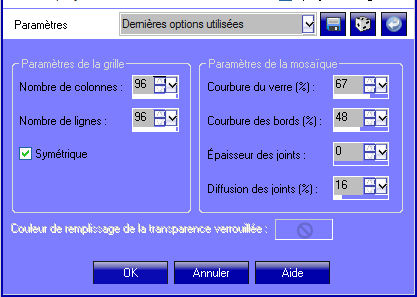
Selecciones_ Anular selección
Efectos_ Efectos de Contorno_ Realzar
16.-
Efectos_ Efectos 3D_ Sombra en el color #5f63fb
1_ 1_ 50_ 1
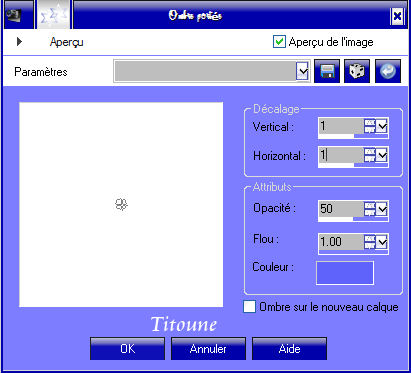
Repetir la sombra con los valores en negativo
-1_ -1_ 50_ 1
17.-
Activar el tube CJ_Edges 85A
Edición_ Copiar
Edición_ Pegar como nueva capa
18.-
Efectos_ Efectos de la Imagen_ Desplazamiento
Desplazamiento Horizontal_ 260
Desplazamiento Vertical_ 0
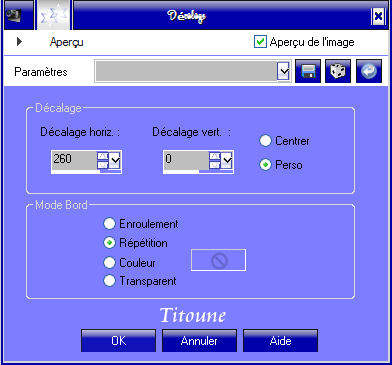
19.-
Ajustar_ Matiz y Saturación_ Colorear
Matiz_ 166 Saturación_ 140
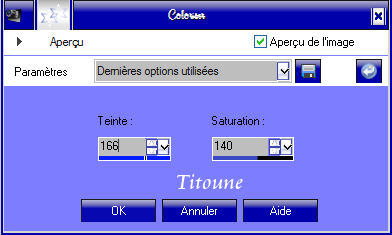
20.-
Efectos_ Efectos 3D_ Sombra en el color #0f1025
2_ 2_ 20_ 2
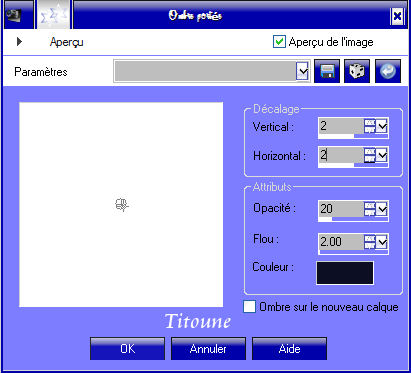
Repetir la sombra con los valores en negativo
-2_ -2_ 20_ 2
21.-
Activar el tube CJ_Victorian Bodice Watch2A
Se compone de varias capas
Situaros en la capa de trama 2
Edición_ Copiar
Regresar a vuestro trabajo
Edición_ Pegar como nueva capa
22.-
Imagen_ Cambiar de tamaño_ Redimensionar al 80%
Todas las capas sin seleccionar
Ajustar_ Nitidez_ Enfocar
23.-
Efectos_ Efectos de la Imagen_ Desplazamiento
Desplazamiento Horizontal_ -240
Desplazamiento Vertical_ 155
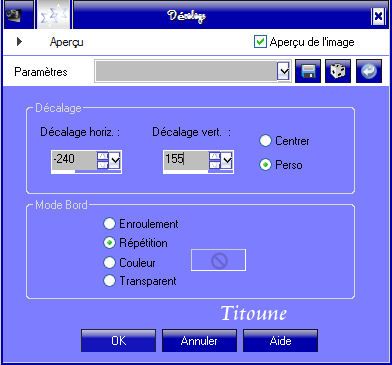
24.-
Ajustar_ Matiz y Saturación_ Colorear
Matiz_ 166 Saturación_ 140
(mismos valores que la vez anterior)
25.-
Efectos_ Efectos 3D_ Sombra en el color #0f1025
Mismos valores que la vez anterior
26.-
Activar el tube b111610
Edición_ Copiar
Regresar a vuestro trabajo
Edición_ Pegar como nueva capa
27.-
Imagen_ Cambiar de tamaño_ Redimensionar al 25%
Todas las capas sin seleccionar
Ajustar_ Nitidez_ Enfocar
28.-
Efectos_ Efectos de la Imagen_ Desplazamiento
Desplazamiento Horizontal_ -200
Desplazamiento Vertical_ -250
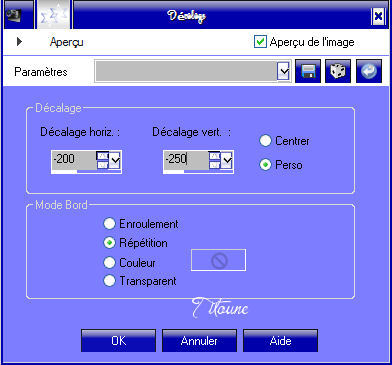
29.-
Ajustar_ Matiz y Saturación_ Colorear
Matiz_ 166 Saturación_ 140
(mismos valores que la vez anterior)
30.-
Efectos_ Efectos 3D_ Sombra en el color #0f1025
Mismos valores que la vez anterior
31.-
Activar el tube vio124
Edición_ Copiar
Regresar a vuestro trabajo
Edición_ Pegar como nueva capa
32.-
Imagen_ Cambiar de tamaño_ Redimensionar al 115%
Todas las capas sin seleccionar
Ajustar_ Nitidez_ Enfocar
Desplazar ligeramente hacia la derecha
Ver efecto final
33.-
Efectos_ Efectos 3D_ Sombra en el color #0f1025
Mismos valores que la vez anterior
34.-
Activar el tube titoune_ballons_2011
Edición_ Copiar
Regresar a vuestro trabajo
Edición_ Pegar como nueva capa
35.-
Efectos_ Efectos de la Imagen_ Desplazamiento
Desplazamiento Horizontal_ -205
Desplazamiento Vertical_ -100
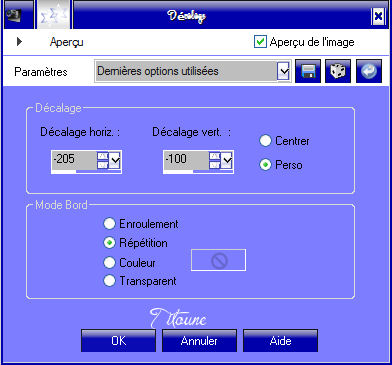
36.-
Efectos_ Efectos 3D_ Sombra en el color #0f1025
Mismos valores que la vez anterior
Llamar esta capa Animación
37.-
Capas_ Nueva capa de trama
Llenar con el color de Primer Plano
38.-
Selecciones_ Seleccionar todo
Selecciones_ Modificar_ Contraer_ 1 pixel
Llenar con el color de Segundo Plano
Selecciones_ Modificar_ Contraer_ 2 pixels
Llenar con el color de Primer Plano
Selecciones_ Modificar_ Contraer_ 1 pixel
Con la ayuda de la tecla Del_ Suprimir
Selecciones_ Invertir
39.-
Efectos_ Complementos_ Penta.com / Color dot
Valores por defecto
Selecciones_ Invertir
40.-
Efectos_ Efectos 3D_ Sombra
4_ 4_ 40_ 4
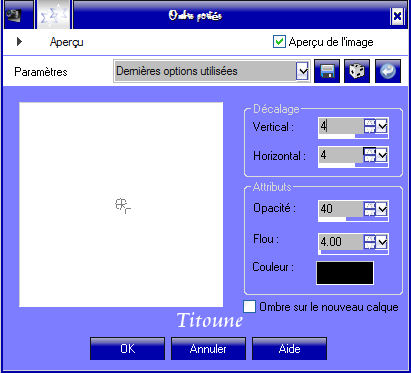
Repetir la sombra con los valores en negativo
-4_ -4_ 40_ 4
Selecciones_ Anular selección
Firmar vuestro trabajo
Animación
41.-
Situaros sobre la capa Animación
Edición_ Copia fusionada
Abrir el programa Animation shop
Edición_ Pegar como nueva animación
Regresar al Psp
42.-
Siempre situados sobre la capa animación
Efectos_ Efectos de la Imagen_ Desplazamiento
Desplazamiento Horizontal_ 0
Desplazamiento Vertical_ 40
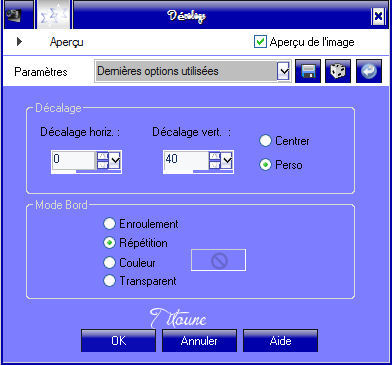
Edición_ Copia fusionada
En el Animation shop
Edición_ Pegar después del marco activo
Regresar al Psp
43.-
Siempre situados sobre la capa animación
Efectos_ Efectos de la Imagen_ Desplazamiento
Desplazamiento Horizontal_ 0
Desplazamiento Vertical_ 40
(misma configuración que la vez anterior)
Edición_ Copia fusionada
En el Animation shop
Edición_ Pegar después del marco activo
Regresar al Psp
44.-
Siempre situados sobre la capa animación
Efectos_ Efectos de la Imagen_ Desplazamiento
Desplazamiento Horizontal_ 0
Desplazamiento Vertical_ 40
(misma configuración que la vez anterior)
Edición_ Copia fusionada
En el Animation shop
Edición_ Pegar después del marco activo
Regresar al Psp
45.-
Siempre situados sobre la capa animación
Efectos_ Efectos de la Imagen_ Desplazamiento
Desplazamiento Horizontal_ 0
Desplazamiento Vertical_ 40
(misma configuración que la vez anterior)
Edición_ Copia fusionada
En el Animation shop
Edición_ Pegar después del marco activo
Regresar al Psp
46.-
Repetir esta operación hasta obtener 14 marcos
Una vez que tengas en el animation shop las 14 imágenes
Edición_ Seleccionar todo
47.-
Animación_ Propiedades de la Imagen
Poner la velocidad en 45
48.-
Situaros sobre el primer marco
Poner la velocidad en 200
49.-
Situaros sobre el último marco
Poner la velocidad en 120
50.-
Edición_ Seleccionar todo
Lanzar la animación
Si todo es correcto y te gusta
Guardar en formato Gif
Hemos terminado nuestro trabajo
Espero que hayas disfrutado haciéndolo tanto como yo creándolo
Si tienes algún problema contacta con Titoune o en el correo de la web
Titoune
Creado el 4 de enero de 2010
